概述
本人最近在学习docker相关的知识,既是工作本身的需要也是自己对技术的追求的必要,以后我也会推出容器相关的随笔,既可以增长自己的知识,也可以和读者广泛交流,岂不乐乎?话不多说。第一篇先介绍docker的基础知识。
DOCKER是什么
Docker 最初是 dotCloud 公司创始人 Solomon Hykes 在法国期间发起的一个公司内部项目,它是基于 dotCloud 公司多年云服务技术的一次革新,并于 2013 年 3 月以 Apache 2.0 授权协议开源,主要项目代码在 GitHub 上进行维护。Docker 项目后来还加入了 Linux 基金会,并成立推动 开放容器联盟(OCI)。
Docker 自开源后受到广泛的关注和讨论,至今其 GitHub 项目 已经超过 5 万 7 千个星标和一万多个 fork。甚至由于 Docker 项目的火爆,在 2013 年底,dotCloud 公司决定改名为 Docker。Docker 最初是在 Ubuntu 12.04 上开发实现的;Red Hat 则从 RHEL 6.5 开始对 Docker 进行支持;Google 也在其 PaaS 产品中广泛应用 Docker。
Docker 使用 Google 公司推出的 Go 语言 进行开发实现,基于 Linux 内核的 cgroup,namespace,以及 OverlayFS 类的 Union FS 等关键技术,对进程进行封装隔离,属于 操作系统层面的虚拟化技术。由于隔离的进程独立于宿主和其它的隔离的进程,因此也称其为容器。最初实现是基于 LXC,从 0.7 版本以后开始去除 LXC,转而使用自行开发的 libcontainer,从 1.11 开始,则进一步演进为使用 runC 和 containerd。
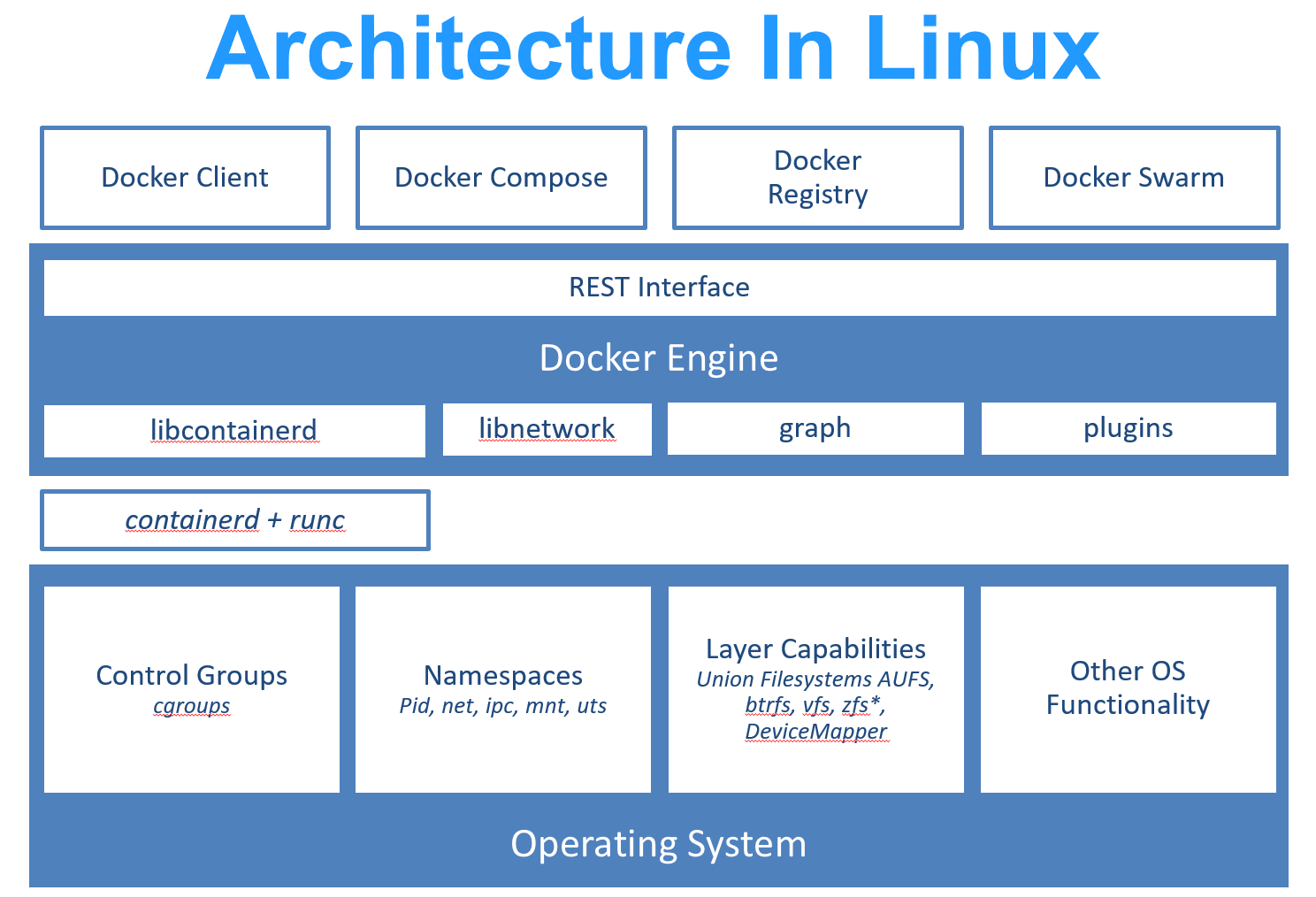
对上图进行解释一下:
runc是一个linux命令行工具,用于根据OCI容器运行时规范创建和运行容器。
containerd是一个守护进程,他管理容器生命周期,提供了在一个节点上执行容器和管理镜像的最小功能集合。
Docker 在容器的基础上,进行了进一步的封装,从文件系统、网络互联到进程隔离等等,极大的简化了容器的创建和维护。使得 Docker 技术比虚拟机技术更为轻便、快捷。
下面的图片比较了 Docker 和传统虚拟化方式的不同之处。传统虚拟机技术是虚拟出一套硬件后,在其上运行一个完整操作系统,在该系统上再运行所需应用进程;而容器内的应用进程直接运行于宿主的内核,容器内没有自己的内核,而且也没有进行硬件虚拟。因此容器要比传统虚拟机更为轻便。
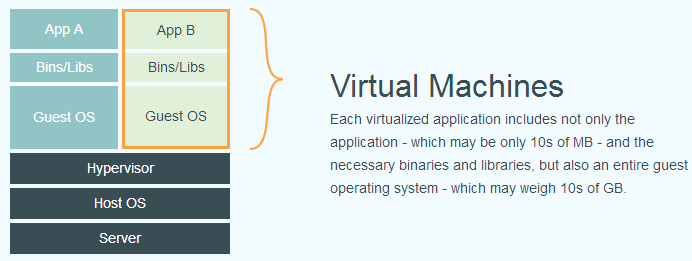
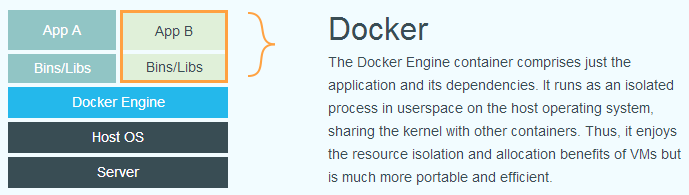
上面说明了什么是docker,现在来说明一下为什么要使用docker。
为什么使用DOCKER
作为一种新兴的虚拟化方式,Docker 跟传统的虚拟化方式相比具有众多的优势。
更高效的利用系统资源
由于容器不需要进行硬件虚拟以及运行完整操作系统等额外开销,Docker 对系统资源的利用率更高。无论是应用执行速度、内存损耗或者文件存储速度,都要比传统虚拟机技术更高效。因此,相比虚拟机技术,一个相同配置的主机,往往可以运行更多数量的应用。
更快速的启动时间
传统的虚拟机技术启动应用服务往往需要数分钟,而 Docker 容器应用,由于直接运行于宿主内核,无需启动完整的操作系统,因此可以做到秒级、甚至毫秒级的启动时间。大大的节约了开发、测试、部署的时间。
一致的运行环境
开发过程中一个常见的问题是环境一致性问题。由于开发环境、测试环境、生产环境不一致,导致有些 bug 并未在开发过程中被发现。而 Docker 的镜像提供了除内核外完整的运行时环境,确保了应用运行环境一致性,从而不会再出现 「这段代码在我机器上没问题啊」 这类问题。
持续交付和部署
对开发和运维(DevOps)人员来说,最希望的就是一次创建或配置,可以在任意地方正常运行。
使用 Docker 可以通过定制应用镜像来实现持续集成、持续交付、部署。开发人员可以通过 Dockerfile 来进行镜像构建,并结合 持续集成(Continuous Integration) 系统进行集成测试,而运维人员则可以直接在生产环境中快速部署该镜像,甚至结合 持续部署(Continuous Delivery/Deployment) 系统进行自动部署。
而且使用 Dockerfile 使镜像构建透明化,不仅仅开发团队可以理解应用运行环境,也方便运维团队理解应用运行所需条件,帮助更好的生产环境中部署该镜像。
更轻松的迁移
由于 Docker 确保了执行环境的一致性,使得应用的迁移更加容易。Docker 可以在很多平台上运行,无论是物理机、虚拟机、公有云、私有云,甚至是笔记本,其运行结果是一致的。因此用户可以很轻易的将在一个平台上运行的应用,迁移到另一个平台上,而不用担心运行环境的变化导致应用无法正常运行的情况。
更轻松的维护和扩展
Docker 使用的分层存储以及镜像的技术,使得应用重复部分的复用更为容易,也使得应用的维护更新更加简单,基于基础镜像进一步扩展镜像也变得非常简单。此外,Docker 团队同各个开源项目团队一起维护了一大批高质量的 官方镜像,既可以直接在生产环境使用,又可以作为基础进一步定制,大大的降低了应用服务的镜像制作成本。
对比传统虚拟机总结

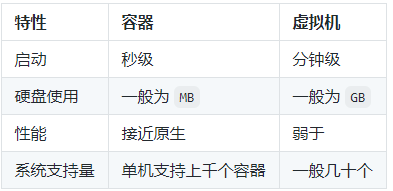
DOCKER基础概念
Client (客户端) :是Docker的用户端,可以接受用户命令和配置标识,并与Docker daemon通信。
Images (镜像) :是一个只读模板,含创建Docker容器的说明,它与操作系统的安装光盘有点像。
Containers (容器) :镜像的运行实例,镜像与容器的关系类比面向对象中的类和对象。
Registry (仓库): 是一个集中存储与分发镜像的服务。最常用的Registry是官方的Docker Hub 。
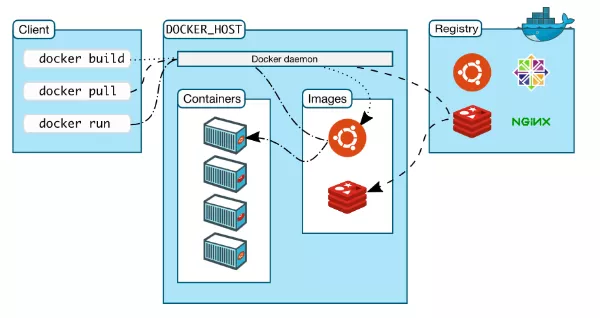
Docker镜像
我们都知道,操作系统分为内核和用户空间。对于 Linux 而言,内核启动后,会挂载 root 文件系统为其提供用户空间支持。而 Docker 镜像(Image),就相当于是一个 root 文件系统。比如官方镜像 ubuntu:18.04 就包含了完整的一套 Ubuntu 18.04 最小系统的 root 文件系统。Docker 镜像是一个特殊的文件系统,除了提供容器运行时所需的程序、库、资源、配置等文件外,还包含了一些为运行时准备的一些配置参数(如匿名卷、环境变量、用户等)。镜像不包含任何动态数据,其内容在构建之后也不会被改变。
分层存储
因为镜像包含操作系统完整的 root 文件系统,其体积往往是庞大的,因此在 Docker 设计时,就充分利用 Union FS 的技术,将其设计为分层存储的架构。所以严格来说,镜像并非是像一个 ISO 那样的打包文件,镜像只是一个虚拟的概念,其实际体现并非由一个文件组成,而是由一组文件系统组成,或者说,由多层文件系统联合组成。
镜像构建时,会一层层构建,前一层是后一层的基础。每一层构建完就不会再发生改变,后一层上的任何改变只发生在自己这一层。比如,删除前一层文件的操作,实际不是真的删除前一层的文件,而是仅在当前层标记为该文件已删除。在最终容器运行的时候,虽然不会看到这个文件,但是实际上该文件会一直跟随镜像。因此,在构建镜像的时候,需要额外小心,每一层尽量只包含该层需要添加的东西,任何额外的东西应该在该层构建结束前清理掉。
分层存储的特征还使得镜像的复用、定制变的更为容易。甚至可以用之前构建好的镜像作为基础层,然后进一步添加新的层,以定制自己所需的内容,构建新的镜像。
Docker容器
镜像(Image)和容器(Container)的关系,就像是面向对象程序设计中的 类 和 实例 一样,镜像是静态的定义,容器是镜像运行时的实体。容器可以被创建、启动、停止、删除、暂停等。
容器的实质是进程,但与直接在宿主执行的进程不同,容器进程运行于属于自己的独立的 命名空间。因此容器可以拥有自己的 root 文件系统、自己的网络配置、自己的进程空间,甚至自己的用户 ID 空间。容器内的进程是运行在一个隔离的环境里,使用起来,就好像是在一个独立于宿主的系统下操作一样。这种特性使得容器封装的应用比直接在宿主运行更加安全。也因为这种隔离的特性,很多人初学 Docker 时常常会混淆容器和虚拟机。
前面讲过镜像使用的是分层存储,容器也是如此。每一个容器运行时,是以镜像为基础层,在其上创建一个当前容器的存储层,我们可以称这个为容器运行时读写而准备的存储层为 容器存储层。
容器存储层的生存周期和容器一样,容器消亡时,容器存储层也随之消亡。因此,任何保存于容器存储层的信息都会随容器删除而丢失。
按照 Docker 最佳实践的要求,容器不应该向其存储层内写入任何数据,容器存储层要保持无状态化。所有的文件写入操作,都应该使用 数据卷(Volume)、或者 绑定宿主目录,在这些位置的读写会跳过容器存储层,直接对宿主(或网络存储)发生读写,其性能和稳定性更高。
数据卷的生存周期独立于容器,容器消亡,数据卷不会消亡。因此,使用数据卷后,容器删除或者重新运行之后,数据却不会丢失。
Docker Registry
镜像构建完成后,可以很容易的在当前宿主机上运行,但是,如果需要在其它服务器上使用这个镜像,我们就需要一个集中的存储、分发镜像的服务,Docker Registry 就是这样的服务。
一个 Docker Registry 中可以包含多个 仓库(Repository);每个仓库可以包含多个 标签(Tag);每个标签对应一个镜像。
通常,一个仓库会包含同一个软件不同版本的镜像,而标签就常用于对应该软件的各个版本。我们可以通过 <仓库名>:<标签> 的格式来指定具体是这个软件哪个版本的镜像。如果不给出标签,将以 latest 作为默认标签。
以 Ubuntu 镜像 为例,ubuntu 是仓库的名字,其内包含有不同的版本标签,如,16.04, 18.04。我们可以通过 ubuntu:16.04,或者 ubuntu:18.04 来具体指定所需哪个版本的镜像。如果忽略了标签,比如 ubuntu,那将视为 ubuntu:latest。
仓库名经常以 两段式路径 形式出现,比如 jwilder/nginx-proxy,前者往往意味着 Docker Registry 多用户环境下的用户名,后者则往往是对应的软件名。但这并非绝对,取决于所使用的具体 Docker Registry 的软件或服务。
Docker Registry 公开服务
Docker Registry 公开服务是开放给用户使用、允许用户管理镜像的 Registry 服务。一般这类公开服务允许用户免费上传、下载公开的镜像,并可能提供收费服务供用户管理私有镜像。
最常使用的 Registry 公开服务是官方的 Docker Hub,这也是默认的 Registry,并拥有大量的高质量的官方镜像。除此以外,还有 Red Hat 的 Quay.io;Google 的 Google Container Registry,Kubernetes 的镜像使用的就是这个服务。
由于某些原因,在国内访问这些服务可能会比较慢。国内的一些云服务商提供了针对 Docker Hub 的镜像服务(Registry Mirror),这些镜像服务被称为 加速器。常见的有 阿里云加速器、DaoCloud 加速器 等。使用加速器会直接从国内的地址下载 Docker Hub 的镜像,比直接从 Docker Hub 下载速度会提高很多。在 安装 Docker 一节中有详细的配置方法。
国内也有一些云服务商提供类似于 Docker Hub 的公开服务。比如 网易云镜像服务、DaoCloud 镜像市场、阿里云镜像库 等。
私有 Docker Registry
除了使用公开服务外,用户还可以在本地搭建私有 Docker Registry。Docker 官方提供了 Docker Registry 镜像,可以直接使用做为私有 Registry 服务。在 私有仓库 一节中,会有进一步的搭建私有 Registry 服务的讲解。
开源的 Docker Registry 镜像只提供了 Docker Registry API 的服务端实现,足以支持 docker 命令,不影响使用。但不包含图形界面,以及镜像维护、用户管理、访问控制等高级功能。在官方的商业化版本 Docker Trusted Registry 中,提供了这些高级功能。
除了官方的 Docker Registry 外,还有第三方软件实现了 Docker Registry API,甚至提供了用户界面以及一些高级功能。比如,Harbor 和 Sonatype Nexus。
Docker安装和使用
操作系统centos7
1、安装依赖
yum install -y yum-utils device-mapper-persistent-data lvm2
2、添加软件源
yum-config-manager --add-repo http://mirrors.aliyun.com/docker-ce/linux/centos/docker-ce.repo # 指定阿里云镜像源
3、安装docker-ce (对系统内核有一定要求,centos6不支持)
yum clean all yum makecache fast # 重新生成缓存
yum -y install docker-ce docker-ce-cli containerd.io
4、设置自启并启动
systemctl enable docker
systemctl start docker
5、查看版本
docker version
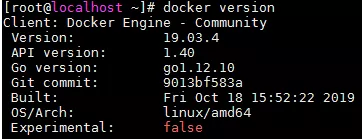
6、 运行实例:Nginx
1),搜索并下载镜像:
docker search nginx
docker pull nginx
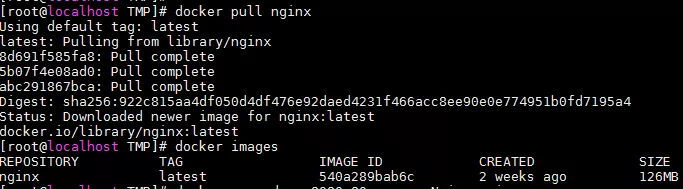
2),启动一个容器并映射端口到本地
docker run -d -p 8080:80 --name Nginx nginx # 参数详解见下文

3),访问本地映射端口
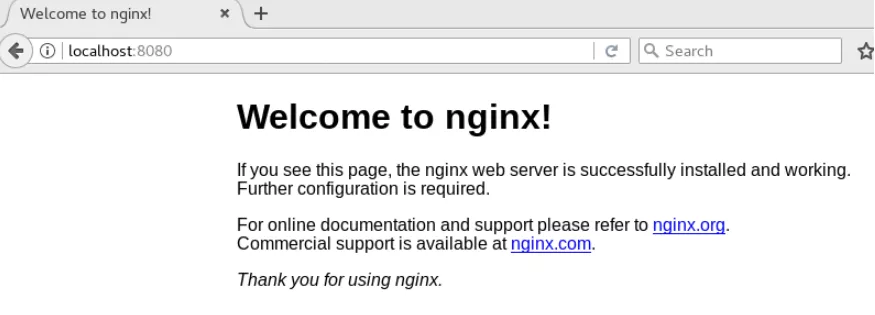
Docker常用命令
docker start CONTAINER [CONTAINER…]
# 运行一个或多个停止的容器
docker stop CONTAINER [CONTAINER…]
# 停掉一个或多个运行的容器 -t 选项可指定超时时间
docker kill [OPTIONS] CONTAINER [CONTAINER…]
# 默认 kill 发送 SIGKILL 信号 -s 可以指定发送 kill 信号类型
docker restart [OPTIONS] CONTAINER [CONTAINER…]
# 重启一个或多个运行的容器 -t 选项可指定超时时间
docker pause CONTAINER
# 暂停一个容器,方便 commit
docker unpause CONTAINER
# 继续暂停的容器
docker rm [OPTIONS] CONTAINER [CONTAINER…]
# 移除一个或多个容器
-f, –force=false Force removal of running container
-l, –link=false Remove the specified link and not the underlying container
-v, –volumes=false Remove the volumes associated with the container
docker commit [OPTIONS] CONTAINER [REPOSITORY[:TAG]]
# 提交指定容器为镜像
-a, –author="" Author (e.g., "John Hannibal Smith hannibal@a-team.com")
-m, –message="" Commit message
-p, –pause=true Pause container during commit
# 默认 commit 是暂停状态
docker inspect CONTAINER|IMAGE [CONTAINER|IMAGE…]
# 查看容器或者镜像的详细信息
docker logs CONTAINER
# 输出指定容器日志信息
-f, –follow=false Follow log output
# 类似 tail -f
-t, –timestamps=false Show timestamps
–tail="all" Output the specified number of lines at the end of logs (defaults to all logs)
参考文档:Docker Run Reference
镜像控制
搜索镜像: docker search [OPTIONS] TERM
上传镜像: docker push [OPTIONS] NAME[:TAG]
下载镜像: docker pull [OPTIONS] NAME[:TAG]
提交镜像: docker commit [OPTIONS] CONTAINER NAME[:TAG]
构建镜像: docker build [OPTIONS] PATH
删除镜像: docker rmi [OPTIONS] IMAGE [IMAGE...]
增加镜像标签: docker tag SOURCE_IMAGE[:TAG] TARGET_IMAGE[:TAG]
查看所有镜像: docker images [OPTIONS] [REPOSITORY[:TAG]]
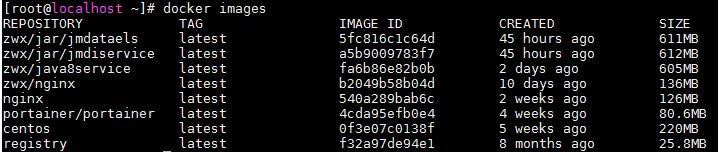
容器控制
启动/重启容器: docker start/restart CONTAINER
停止/强停容器: docker stop/ kill CONTAINER
删除容器: docker rm [OPTIONS] CONTAINER [CONTAINER...]
重命名容器: docker rename CONTAINER CONTAINER_NEW
进入容器: docker attach CONTAINER
执行* 容器*命令: docker exec CONTAINER COMMAND
查看容器日志: docker logs [OPTIONS] CONTAINER
查看容器列表: docker ps [OPTIONS]

容器启动
docker run [OPTIONS] IMAGE [COMMAND] [ARG...]
-d : 后台运行容器,并返回容器ID
-i : 以交互模式运行容器,通常与 -t 同时使用
-t : 为容器重新分配一个伪输入终端,通常与 -i 同时使用
-v : 绑定挂载目录
--name="mycontainer": 为容器指定一个名称
--net="bridge": 指定容器的网络连接类型,支持如下:
bridge / host / none / container:<name|id>
-p/-P : 端口映射,格式如图:
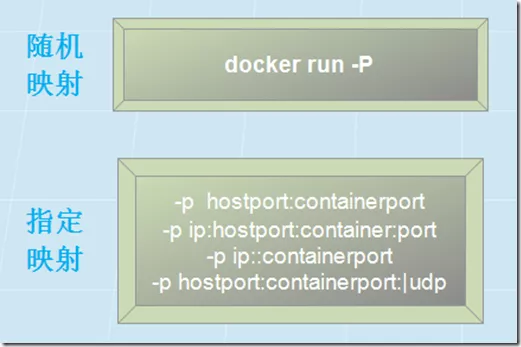
其他命令
查看docker信息:docker info
docker命令帮助:docker run --help
复制文件到容器:docker cp custom.conf Nginx:/etc/nginx/conf.d/
更新容器启动项:docker container update --restart=always nginx
查看docker日志:tail -f /var/log/messages
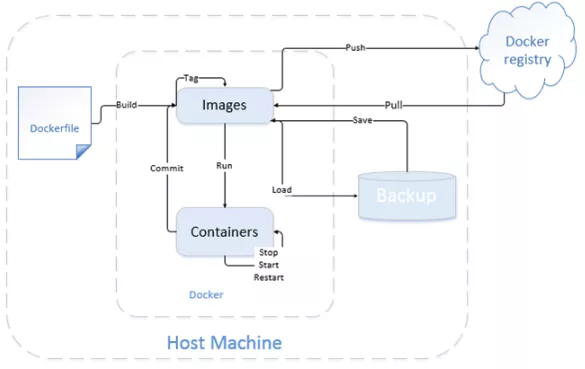
docker command
1 $ sudo docker # docker 命令帮助 2 3 Commands: 4 attach Attach to a running container # 当前 shell 下 attach 连接指定运行镜像 5 build Build an image from a Dockerfile # 通过 Dockerfile 定制镜像 6 commit Create a new image from a container's changes # 提交当前容器为新的镜像 7 cp Copy files/folders from the containers filesystem to the host path 8 # 从容器中拷贝指定文件或者目录到宿主机中 9 create Create a new container # 创建一个新的容器,同 run,但不启动容器 10 diff Inspect changes on a container's filesystem # 查看 docker 容器变化 11 events Get real time events from the server # 从 docker 服务获取容器实时事件 12 exec Run a command in an existing container # 在已存在的容器上运行命令 13 export Stream the contents of a container as a tar archive 14 # 导出容器的内容流作为一个 tar 归档文件[对应 import ] 15 history Show the history of an image # 展示一个镜像形成历史 16 images List images # 列出系统当前镜像 17 import Create a new filesystem image from the contents of a tarball 18 # 从tar包中的内容创建一个新的文件系统映像[对应 export] 19 info Display system-wide information # 显示系统相关信息 20 inspect Return low-level information on a container # 查看容器详细信息 21 kill Kill a running container # kill 指定 docker 容器 22 load Load an image from a tar archive # 从一个 tar 包中加载一个镜像[对应 save] 23 login Register or Login to the docker registry server 24 # 注册或者登陆一个 docker 源服务器 25 logout Log out from a Docker registry server # 从当前 Docker registry 退出 26 logs Fetch the logs of a container # 输出当前容器日志信息 27 port Lookup the public-facing port which is NAT-ed to PRIVATE_PORT 28 # 查看映射端口对应的容器内部源端口 29 pause Pause all processes within a container # 暂停容器 30 ps List containers # 列出容器列表 31 pull Pull an image or a repository from the docker registry server 32 # 从docker镜像源服务器拉取指定镜像或者库镜像 33 push Push an image or a repository to the docker registry server 34 # 推送指定镜像或者库镜像至docker源服务器 35 restart Restart a running container # 重启运行的容器 36 rm Remove one or more containers # 移除一个或者多个容器 37 rmi Remove one or more images 38 # 移除一个或多个镜像[无容器使用该镜像才可删除,否则需删除相关容器才可继续或 -f 强制删除] 39 run Run a command in a new container 40 # 创建一个新的容器并运行一个命令 41 save Save an image to a tar archive # 保存一个镜像为一个 tar 包[对应 load] 42 search Search for an image on the Docker Hub # 在 docker hub 中搜索镜像 43 start Start a stopped containers # 启动容器 44 stop Stop a running containers # 停止容器 45 tag Tag an image into a repository # 给源中镜像打标签 46 top Lookup the running processes of a container # 查看容器中运行的进程信息 47 unpause Unpause a paused container # 取消暂停容器 48 version Show the docker version information # 查看 docker 版本号 49 wait Block until a container stops, then print its exit code 50 # 截取容器停止时的退出状态值 51 Run 'docker COMMAND --help' for more information on a command.
Docker Option
1 Usage of docker: 2 --api-enable-cors=false Enable CORS headers in the remote API # 远程 API 中开启 CORS 头 3 -b, --bridge="" Attach containers to a pre-existing network bridge # 桥接网络 4 use 'none' to disable container networking 5 --bip="" Use this CIDR notation address for the network bridge's IP, not compatible with -b 6 # 和 -b 选项不兼容,具体没有测试过 7 -d, --daemon=false Enable daemon mode # daemon 模式 8 -D, --debug=false Enable debug mode # debug 模式 9 --dns=[] Force docker to use specific DNS servers # 强制 docker 使用指定 dns 服务器 10 --dns-search=[] Force Docker to use specific DNS search domains # 强制 docker 使用指定 dns 搜索域 11 -e, --exec-driver="native" Force the docker runtime to use a specific exec driver # 强制 docker 运行时使用指定执行驱动器 12 --fixed-cidr="" IPv4 subnet for fixed IPs (ex: 10.20.0.0/16) 13 this subnet must be nested in the bridge subnet (which is defined by -b or --bip) 14 -G, --group="docker" Group to assign the unix socket specified by -H when running in daemon mode 15 use '' (the empty string) to disable setting of a group 16 -g, --graph="/var/lib/docker" Path to use as the root of the docker runtime # 容器运行的根目录路径 17 -H, --host=[] The socket(s) to bind to in daemon mode # daemon 模式下 docker 指定绑定方式[tcp or 本地 socket] 18 specified using one or more tcp://host:port, unix:///path/to/socket, fd://* or fd://socketfd. 19 --icc=true Enable inter-container communication # 跨容器通信 20 --insecure-registry=[] Enable insecure communication with specified registries (no certificate verification for HTTPS and enable HTTP fallback) (e.g., localhost:5000 or 10.20.0.0/16) 21 --ip="0.0.0.0" Default IP address to use when binding container ports # 指定监听地址,默认所有 ip 22 --ip-forward=true Enable net.ipv4.ip_forward # 开启转发 23 --ip-masq=true Enable IP masquerading for bridge's IP range 24 --iptables=true Enable Docker's addition of iptables rules # 添加对应 iptables 规则 25 --mtu=0 Set the containers network MTU # 设置网络 mtu 26 if no value is provided: default to the default route MTU or 1500 if no default route is available 27 -p, --pidfile="/var/run/docker.pid" Path to use for daemon PID file # 指定 pid 文件位置 28 --registry-mirror=[] Specify a preferred Docker registry mirror 29 -s, --storage-driver="" Force the docker runtime to use a specific storage driver # 强制 docker 运行时使用指定存储驱动 30 --selinux-enabled=false Enable selinux support # 开启 selinux 支持 31 --storage-opt=[] Set storage driver options # 设置存储驱动选项 32 --tls=false Use TLS; implied by tls-verify flags # 开启 tls 33 --tlscacert="/root/.docker/ca.pem" Trust only remotes providing a certificate signed by the CA given here 34 --tlscert="/root/.docker/cert.pem" Path to TLS certificate file # tls 证书文件位置 35 --tlskey="/root/.docker/key.pem" Path to TLS key file # tls key 文件位置 36 --tlsverify=false Use TLS and verify the remote (daemon: verify client, client: verify daemon) # 使用 tls 并确认远程控制主机 37 -v, --version=false Print version information and quit # 输出 docker 版本信息
Docker Search
1 $ sudo docker search --help 2 3 Usage: docker search TERM 4 5 Search the Docker Hub for images # 从 Docker Hub 搜索镜像 6 7 --automated=false Only show automated builds 8 --no-trunc=false Don't truncate output 9 -s, --stars=0 Only displays with at least xxx stars
示例:
1 $ sudo docker search -s 100 ubuntu 2 # 查找 star 数至少为 100 的镜像,找出只有官方镜像 start 数超过 100,默认不加 s 选项找出所有相关 ubuntu 镜像 3 NAME DESCRIPTION STARS OFFICIAL AUTOMATED 4 ubuntu Official Ubuntu base image 425 [OK]
Docker Info
1 $ sudo docker info 2 Containers: 1 # 容器个数 3 Images: 22 # 镜像个数 4 Storage Driver: devicemapper # 存储驱动 5 Pool Name: docker-8:17-3221225728-pool 6 Pool Blocksize: 65.54 kB 7 Data file: /data/docker/devicemapper/devicemapper/data 8 Metadata file: /data/docker/devicemapper/devicemapper/metadata 9 Data Space Used: 1.83 GB 10 Data Space Total: 107.4 GB 11 Metadata Space Used: 2.191 MB 12 Metadata Space Total: 2.147 GB 13 Library Version: 1.02.84-RHEL7 (2014-03-26) 14 Execution Driver: native-0.2 # 存储驱动 15 Kernel Version: 3.10.0-123.el7.x86_64 16 Operating System: CentOS Linux 7 (Core)
docker pull && docker push
1 $ sudo docker pull --help # pull 拉取镜像 2 3 Usage: docker pull [OPTIONS] NAME[:TAG] 4 5 Pull an image or a repository from the registry 6 7 -a, --all-tags=false Download all tagged images in the repository 8 9 $ sudo docker push # push 推送指定镜像 10 11 Usage: docker push NAME[:TAG] 12 13 Push an image or a repository to the registry
示例:
1 $ sudo docker pull ubuntu # 下载官方 ubuntu docker 镜像,默认下载所有 ubuntu 官方库镜像 2 $ sudo docker pull ubuntu:14.04 # 下载指定版本 ubuntu 官方镜像 3 4 $ sudo docker push 192.168.0.100:5000/ubuntu 5 # 推送镜像库到私有源[可注册 docker 官方账户,推送到官方自有账户] 6 $ sudo docker push 192.168.0.100:5000/ubuntu:14.04 7 # 推送指定镜像到私有源
docker images
1 $ sudo docker images --help 2 3 Usage: docker images [OPTIONS] [NAME] 4 5 List images 6 7 -a, --all=false Show all images (by default filter out the intermediate image layers) 8 # -a 显示当前系统的所有镜像,包括过渡层镜像,默认 docker images 显示最终镜像,不包括过渡层镜像 9 -f, --filter=[] Provide filter values (i.e. 'dangling=true') 10 --no-trunc=false Don't truncate output 11 -q, --quiet=false Only show numeric IDs
示例:
1 $ sudo docker images # 显示当前系统镜像,不包括过渡层镜像 2 $ sudo docker images -a # 显示当前系统所有镜像,包括过渡层镜像 3 $ sudo docker images ubuntu # 显示当前系统 docker ubuntu 库中的所有镜像 4 REPOSITORY TAG IMAGE ID CREATED VIRTUAL SIZE 5 ubuntu 12.04 ebe4be4dd427 4 weeks ago 210.6 MB 6 ubuntu 14.04 e54ca5efa2e9 4 weeks ago 276.5 MB 7 ubuntu 14.04-ssh 6334d3ac099a 7 weeks ago 383.2 MB
docker rmi
删除一个或者多个镜像
1 $ sudo docker rmi --help 2 3 Usage: docker rmi IMAGE [IMAGE...] 4 5 Remove one or more images 6 7 -f, --force=false Force removal of the image # 强制移除镜像不管是否有容器使用该镜像 8 --no-prune=false Do not delete untagged parents # 不要删除未标记的父镜像
docker run
1 $ sudo docker run --help 2 3 Usage: docker run [OPTIONS] IMAGE [COMMAND] [ARG...] 4 5 Run a command in a new container 6 7 -a, --attach=[] Attach to stdin, stdout or stderr. 8 -c, --cpu-shares=0 CPU shares (relative weight) # 设置 cpu 使用权重 9 --cap-add=[] Add Linux capabilities 10 --cap-drop=[] Drop Linux capabilities 11 --cidfile="" Write the container ID to the file # 把容器 id 写入到指定文件 12 --cpuset="" CPUs in which to allow execution (0-3, 0,1) # cpu 绑定 13 -d, --detach=false Detached mode: Run container in the background, print new container id # 后台运行容器 14 --device=[] Add a host device to the container (e.g. --device=/dev/sdc:/dev/xvdc) 15 --dns=[] Set custom dns servers # 设置 dns 16 --dns-search=[] Set custom dns search domains # 设置 dns 域搜索 17 -e, --env=[] Set environment variables # 定义环境变量 18 --entrypoint="" Overwrite the default entrypoint of the image # ? 19 --env-file=[] Read in a line delimited file of ENV variables # 从指定文件读取变量值 20 --expose=[] Expose a port from the container without publishing it to your host # 指定对外提供服务端口 21 -h, --hostname="" Container host name # 设置容器主机名 22 -i, --interactive=false Keep stdin open even if not attached # 保持标准输出开启即使没有 attached 23 --link=[] Add link to another container (name:alias) # 添加链接到另外一个容器 24 --lxc-conf=[] (lxc exec-driver only) Add custom lxc options --lxc-conf="lxc.cgroup.cpuset.cpus = 0,1" 25 -m, --memory="" Memory limit (format: <number><optional unit>, where unit = b, k, m or g) # 内存限制 26 --name="" Assign a name to the container # 设置容器名 27 --net="bridge" Set the Network mode for the container # 设置容器网络模式 28 'bridge': creates a new network stack for the container on the docker bridge 29 'none': no networking for this container 30 'container:<name|id>': reuses another container network stack 31 'host': use the host network stack inside the container. Note: the host mode gives the container full access to local system services such as D-bus and is therefore considered insecure. 32 -P, --publish-all=false Publish all exposed ports to the host interfaces # 自动映射容器对外提供服务的端口 33 -p, --publish=[] Publish a container's port to the host # 指定端口映射 34 format: ip:hostPort:containerPort | ip::containerPort | hostPort:containerPort 35 (use 'docker port' to see the actual mapping) 36 --privileged=false Give extended privileges to this container # 提供更多的权限给容器 37 --restart="" Restart policy to apply when a container exits (no, on-failure[:max-retry], always) 38 --rm=false Automatically remove the container when it exits (incompatible with -d) # 如果容器退出自动移除和 -d 选项冲突 39 --security-opt=[] Security Options 40 --sig-proxy=true Proxify received signals to the process (even in non-tty mode). SIGCHLD is not proxied. 41 -t, --tty=false Allocate a pseudo-tty # 分配伪终端 42 -u, --user="" Username or UID # 指定运行容器的用户 uid 或者用户名 43 -v, --volume=[] Bind mount a volume (e.g., from the host: -v /host:/container, from docker: -v /container) 44 # 挂载卷 45 --volumes-from=[] Mount volumes from the specified container(s) # 从指定容器挂载卷 46 -w, --workdir="" Working directory inside the container # 指定容器工作目录
示例:
1 $ sudo docker images ubuntu 2 REPOSITORY TAG IMAGE ID CREATED VIRTUAL SIZE 3 ubuntu 14.04 e54ca5efa2e9 4 weeks ago 276.5 MB 4 ... ... 5 $ sudo docker run -t -i -c 100 -m 512MB -h test1 -d --name="docker_test1" ubuntu /bin/bash 6 # 创建一个 cpu 优先级为 100,内存限制 512MB,主机名为 test1,名为 docker_test1 后台运行 bash 的容器 7 a424ca613c9f2247cd3ede95adfbaf8d28400cbcb1d5f9b69a7b56f97b2b52e5 8 $ sudo docker ps 9 CONTAINER ID IMAGE COMMAND CREATED STATUS PORTS NAMES 10 a424ca613c9f ubuntu:14.04 /bin/bash 6 seconds ago Up 5 seconds docker_test1 11 $ sudo docker attach docker_test1 12 root@test1:/# pwd 13 / 14 root@test1:/# exit 15 exit
Docker镜像构建
1. Docker commit(1运行2修改3保存)
a) 运行容器
docker run -dit -p 8080:80 --name Nginx nginx
b) 修改容器 (这里我只是做个演示,所以就复制一下文件,具体修改需要根据你实际情况)
docker cp custom.conf Nginx:/etc/nginx/conf.d/
c) 将容器保存为新的镜像
docker commit Nginx zwx/nginx
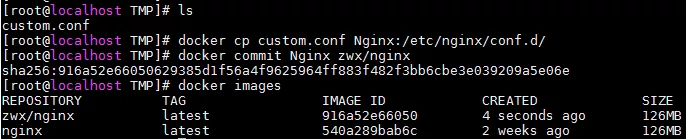
2. Dockerfile(1编写2构建)
a) 编写Dockerfile文件
vim Dockerfile

b) 执行Dockerfile文件
docker build -t zwx/nginx . # 后面有个点,代表当前目录下dockerfile文件** **
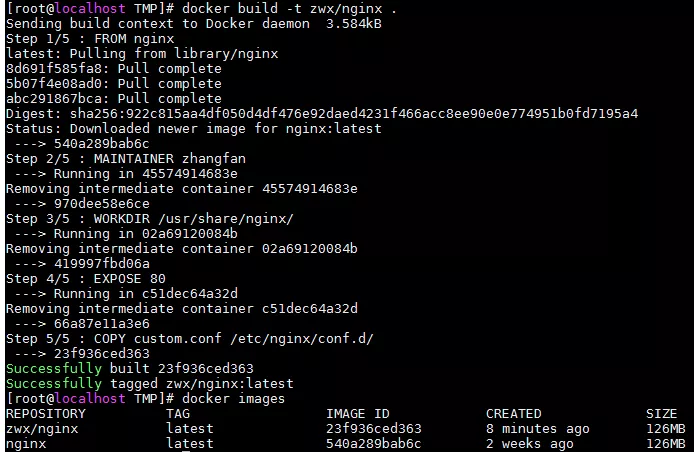
3. Dockerfile 常用指令

总结
现在docker已经是IT界很重要的知识了,希望大家共同进步:
https://blog.opskumu.com/docker.html
https://github.com/yeasy/docker_practice/blob/master/SUMMARY.md
https://github.com/hangyan/docker-resources/blob/master/README_zh.md